説明機能仕様ダウンロード画像使い方
Windows のコンテキストメニューの機能を拡張しカスタマイズできるアプリケーション
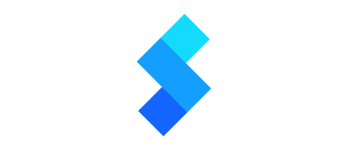
Windows のコンテキストメニューの機能を拡張したり、カスタマイズすることができるアプリケーション。任意のファイル、フォルダ、デスクトップ、または特定のファイルタイプのコンテキストメニューにカスタムメニュー項目を追加する機能を提供します。
SHELL の概要
SHELL は、Windows のコンテキストメニューの機能を拡張したり、カスタマイズすることができるアプリケーションです。
SHELL の機能
SHELL の主な機能です。
| 機能 | 概要 |
|---|---|
| メイン機能 | コンテキストメニューを拡張する |
| 機能詳細 | ・Windows のコンテキストメニューの機能を拡張する ・コンテキストメニューをカスタマイズする(上級者向け) |
Windows のコンテキストメニューの機能を拡張できます
SHELL は、Windows の右クリックで表示されるコンテキストメニューの機能を拡張し、さらに好みにカスタマイズすることができるアプリケーションです。
Windows 11 などのコンテキストメニューが使いにくいと感じている場合や、コンテキストメニューを自分好みに変更したいと考えているユーザーにおすすめできます。
さまざまなカスタマイズが可能です
SHELL を使用すると、任意のファイル、フォルダ、デスクトップ、または特定のファイルタイプのコンテキストメニューにカスタムメニュー項目を追加することができます。
コンテキストメニュー項目のタイトルと画像を指定したり、アプリケーションのコマンドライン引数を追加したりすることもでき、新しいメニュー項目、サブメニュー項目(カスケードメニュー)、またはセパレーターを追加することもできます。
プレーンテキストでコンテキストメニューを構成できます
SHELL は、Windows のコンテキストメニューの機能をユーザーの利便性を考えて拡張し、カスタマイズすることができる便利なアプリケーションです。コンテキストメニューはファイルを編集することでカスタマイズできますが、独自の構文を必要とするので「公式ドキュメンテーション」のページを参考にしてください。
機能
- 軽量で持ち運びができ、比較的使いやすいです
- 外観を完全にカスタマイズします
- サブメニュー、menuitem、separator、などの新しいカスタムアイテムを追加します
- すでに存在するアイテムを変更または削除します
- すべてのファイルシステムオブジェクトファイル、フォルダ、デスクトップ、およびタスクバーをサポートします
- 式の構文をサポートします。組み込み関数と事前定義された変数を使用します
- 色、グリフ、SVG、埋め込みアイコン、および .ico、.png、.bmp などの画像ファイルをサポートします
- 検索とフィルターをサポートします
- 複雑なネストされたメニューのサポート
- 複数列をサポートします
- プレーンテキストでファイルをすばやく簡単に構成します
- 最小限のリソース使用
- 制限はありません
ダウンロード
使い方
インストール
1.インストール方法
- ダウンロードした ZIP ファイルを解凍し、「shell.exe」ファイルを「管理者として実行」するとアプリケーションを起動できます。
- 「Register」をクリックすると、新しいコンテキストメニューが登録されます。
- 登録を解除する(元に戻す)場合は「Unregiser」をクリックします。
基本的な使い方
1. 基本的な使い方
- デスクトップのコンテキストメニューです。
- ファイル/フォルダのコンテキストメニューです。
- タスクバーのコンテキストメニューです。
2.コンテキストメニューをカスタマイズする(上級者向けオプション)
- 「shell.shl」ファイルを編集すると、コンテキストメニューをカスタマイズできます。
・公式ドキュメンテーション:
URL:https://nilesoft.org/docs
URL:https://nilesoft.org/docs

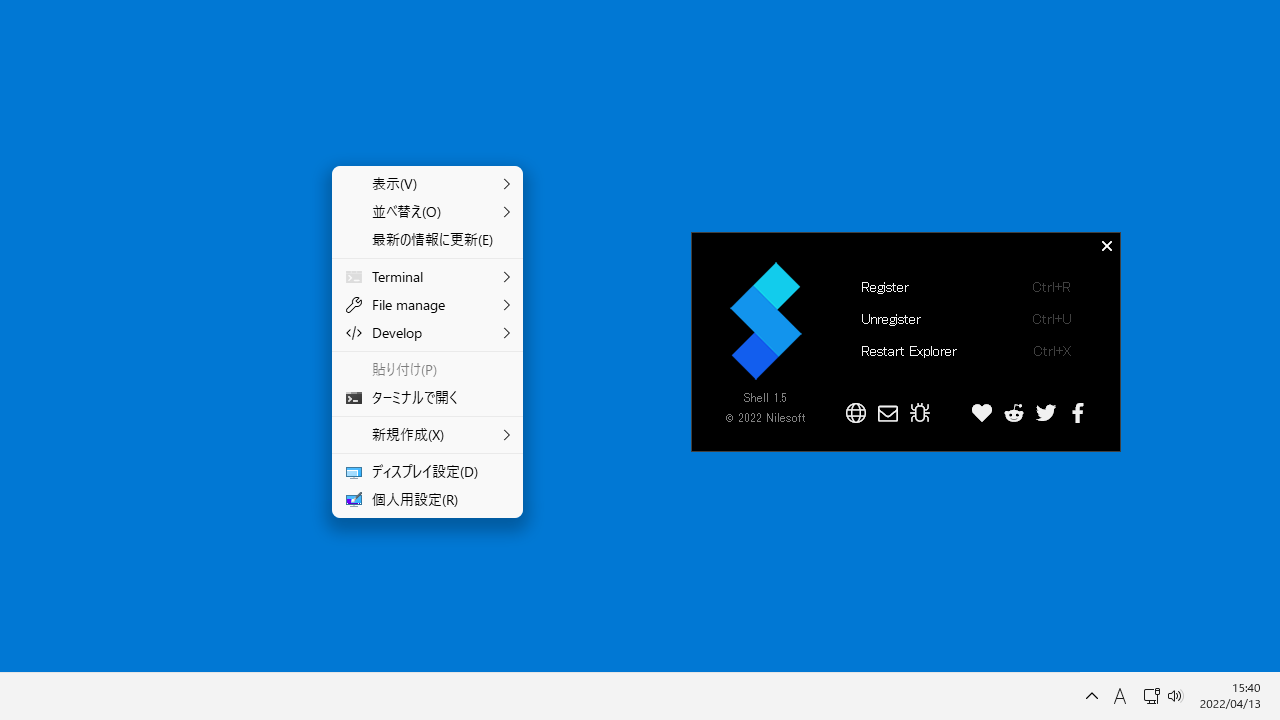
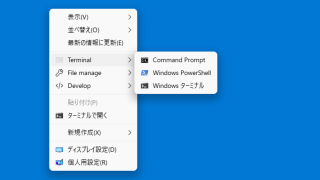
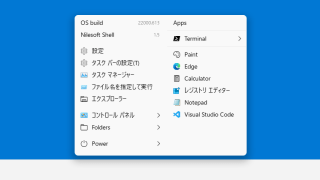
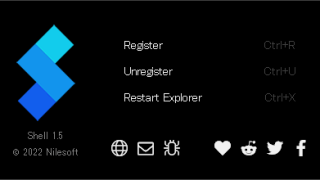
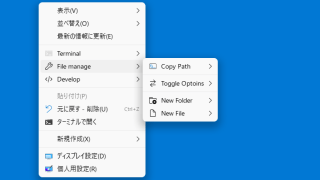
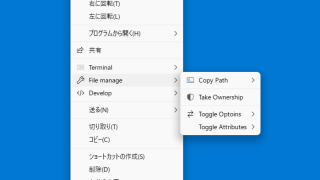
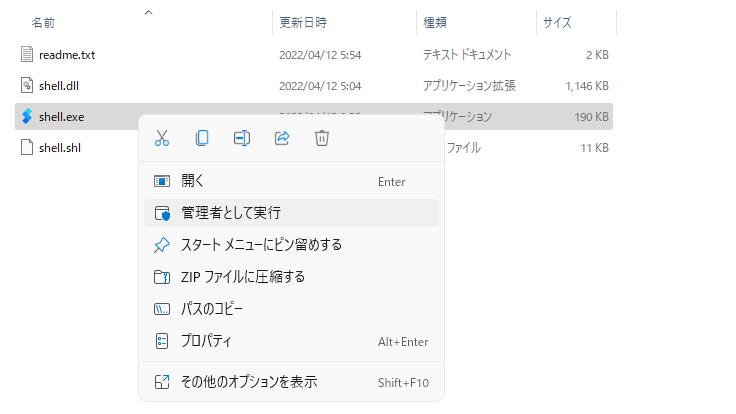
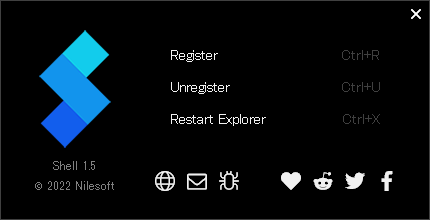
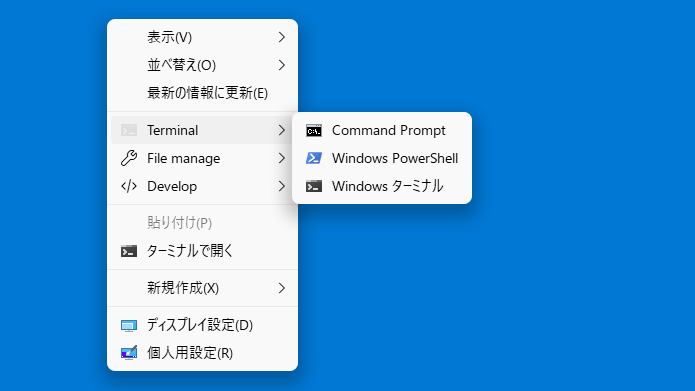

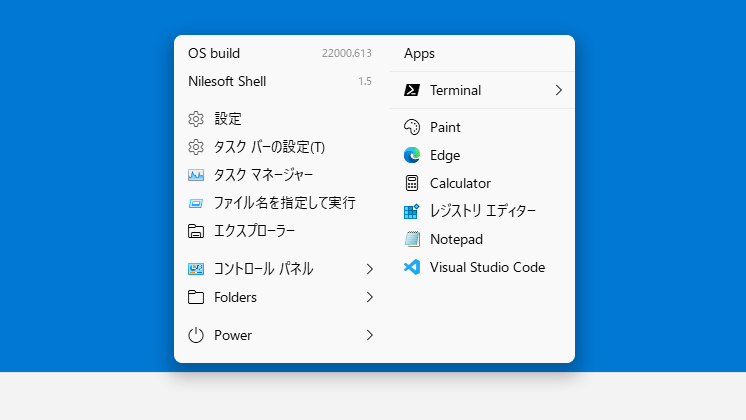
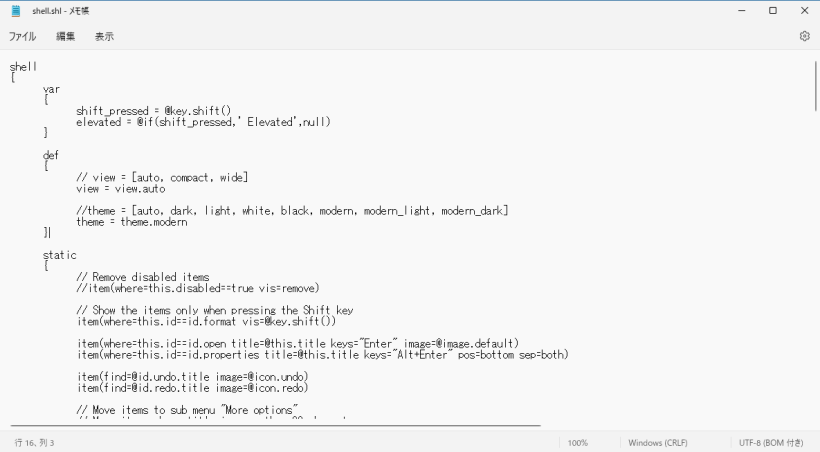
SHELL は、どなたでも無料で利用できます。